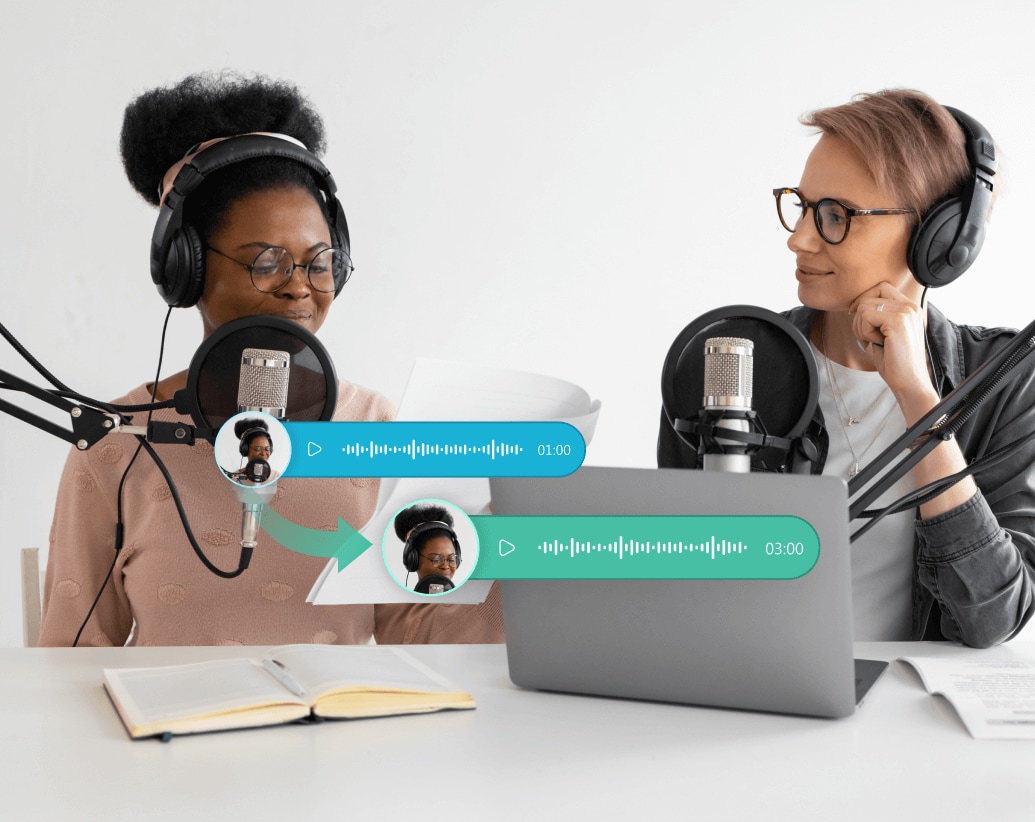#FilmoraHighlight
Clonazione vocale AI
- Da voce a testo AI personalizzato con la tua voce in pochi secondi.
- Clona la tua voce e l'AI la genera nelle nostre 16 lingue supportate.
- Clonare i toni e le emozioni rende l'audio più vivace.
 4.7 (15746 recensioni)
4.7 (15746 recensioni) Win 11/Win 10/Win 8/Win7 (sistema operativo a 64 bit) | Requisiti di sistema
macOS 10.15 - macOS 14 (10.14 o versioni precedenti? Clicca qui) | Compatibile con Apple M1 e M2
Rende la clonazione vocale ultra-realistica istantaneamente
Con la nostra tecnologia di clonazione del suono AI, puoi registrare rapidamente la tua voce anche con il tuo tono unico e applicarlo a qualsiasi progetto, podcast o voice over
registrare la tua voce
(Prima)
Sono consapevole che la mia registrazione sarà utilizzata da wondershare technology group per creare e utilizzare una versione sintetica della mia voce.

Originale
Cindy





Originale
Chuck





Originale
Jack




clonare voca per tts
(Dopo)
Crea video di social media di livello professionale, promozioni e altro ancora con il nostro editor video facile da usare. Completo di strumenti AI efficienti, modelli preimpostati e una vasta gamma di funzionalità.

AI
Cindy





AI
Chuck





AI
Jack




Crea cloni AI di alta qualità delle
tue voci con Filmora
Crea il tuo clone vocale AI in pochi secondi di audio in 16 lingue. La clonazione vocale AI di FIlmora offre un'esperienza di generazione vocale professionale.
Supporto per il mercato globale delle lingue
La tecnologia di clonazione vocale AI di Filmora funziona in 16 lingue e accenti. Quasi chiunque in tutto il mondo può clonare la propria voce e raggiungere il pubblico di tutto il mondo. E stiamo costantemente aggiornando il nostro prodotto con altre lingue e accenti.
Originale Inglese




Originale Inglese




Clone AI Giapponese




Clone AI Francese




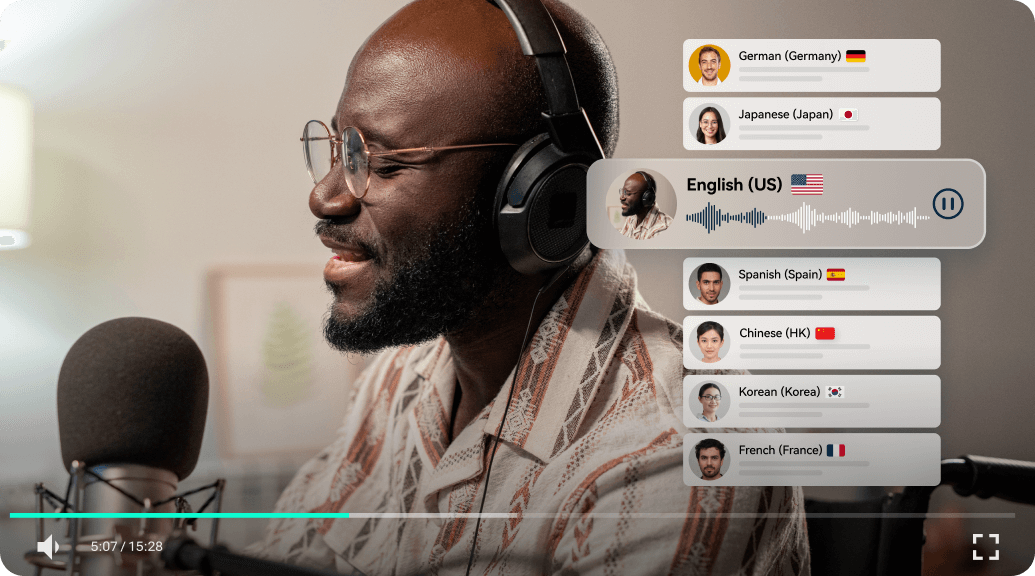
Da testo a voce in pochi secondi
Non sono necessarie operazioni complicate: è sufficiente completare una registrazione di 30 secondi con il testo fornito e Filmora clonerà automaticamente la vostra voce come uno degli effetti sonori tra cui scegliere. Quando utilizzerai da testo a voce in futuro, puoi scegliere rapidamente la voce per completare il doppiaggio e le altre attività. Questo è il motivo per cui è uno strumento di clonazione vocale imperdibile.
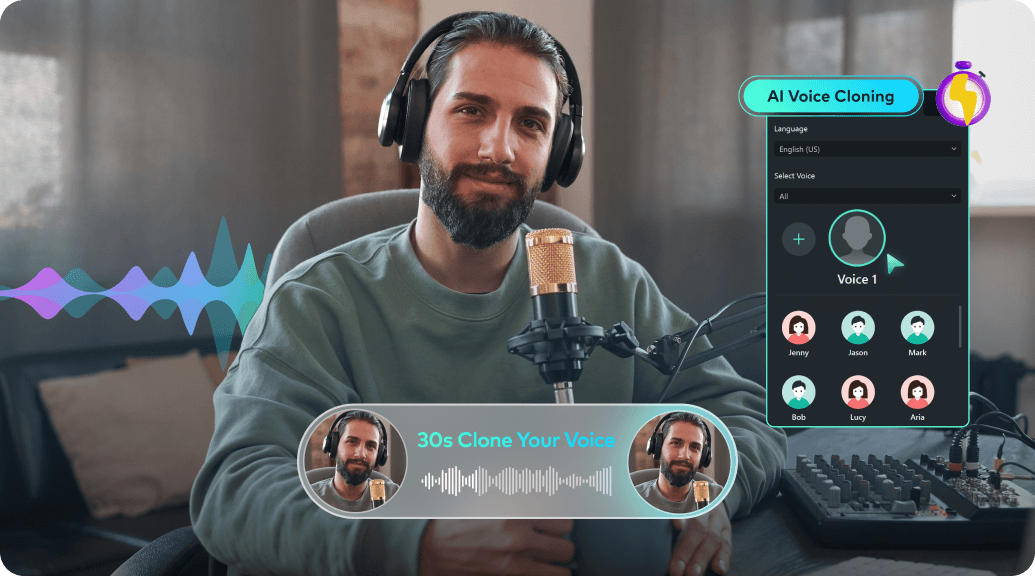
Clona il tuo tono unico ed emozione per rendere la voce più reale
Invece di clonare solo la tua voce, il clone vocale AI di Filmora può anche clonare il tuo tono e il tuo umore. L'aggiunta di varie emozioni rende da testo a voce più personalizzabile, inoltre è possibile sintonizzare facilmente la voce per ottenere un suono più nitido e reale con la clonazione vocale personalizzata.
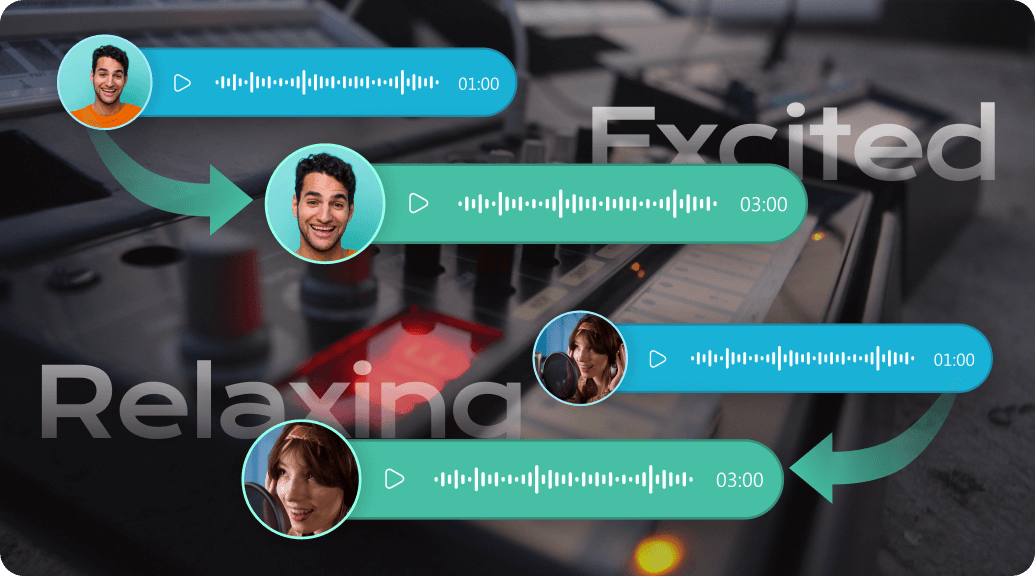
Vantaggi dell'utilizzo di Filmora per creare didascalie automatiche
Come utilizzare la clonazione vocale AI in Filmora
Guarda il video tutorial completo
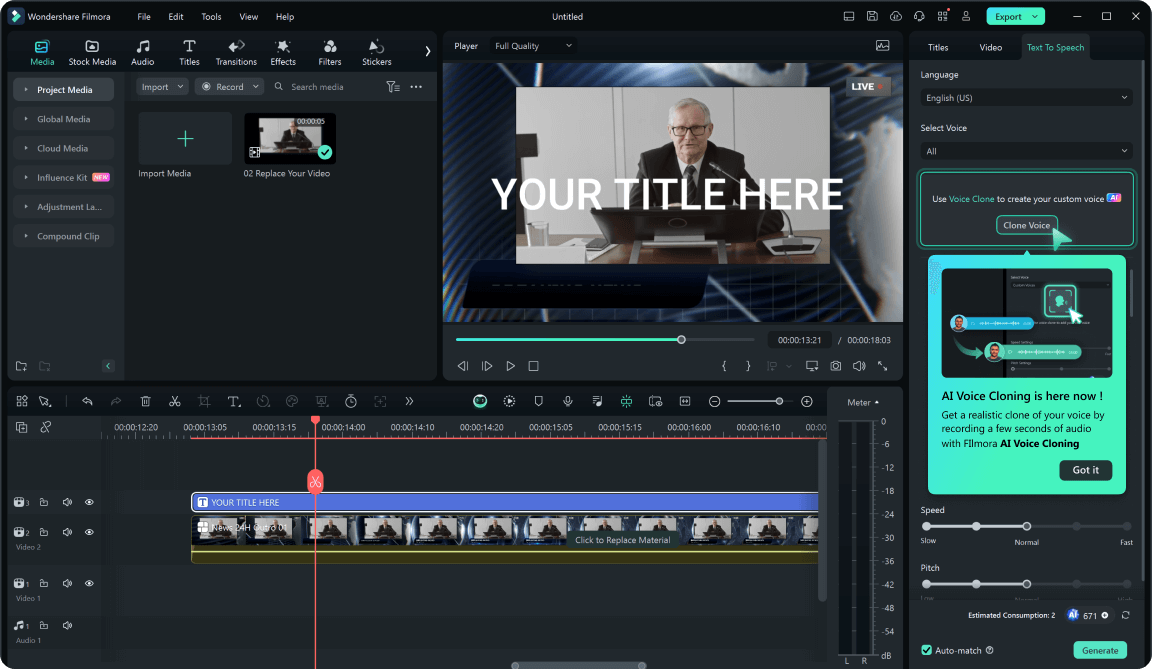
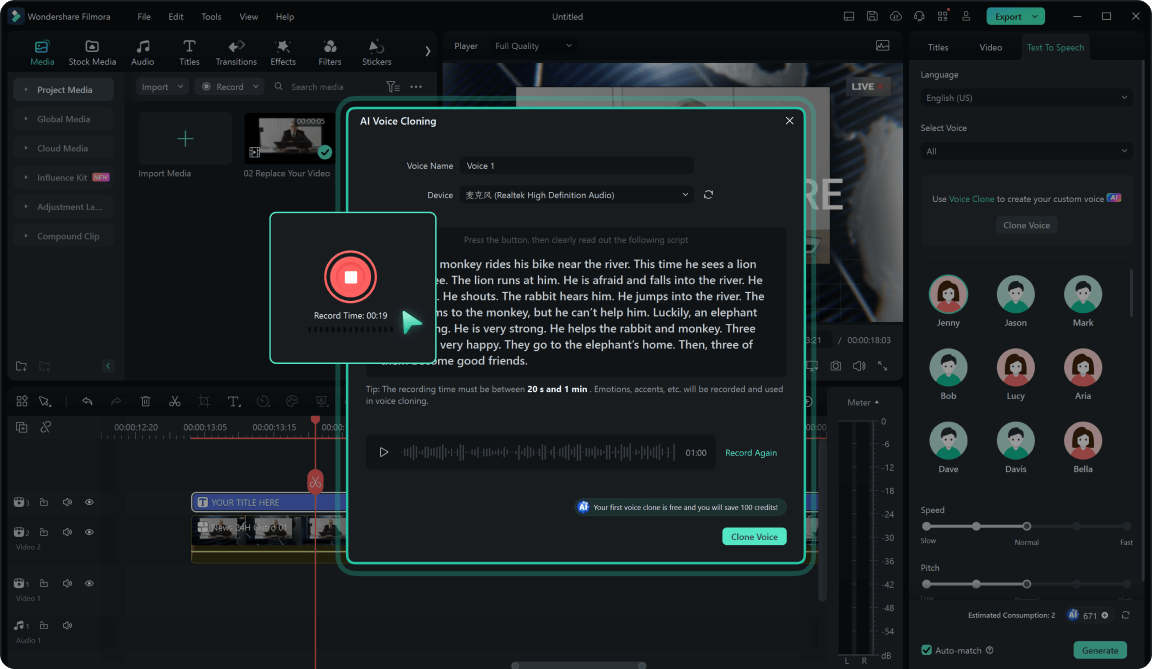
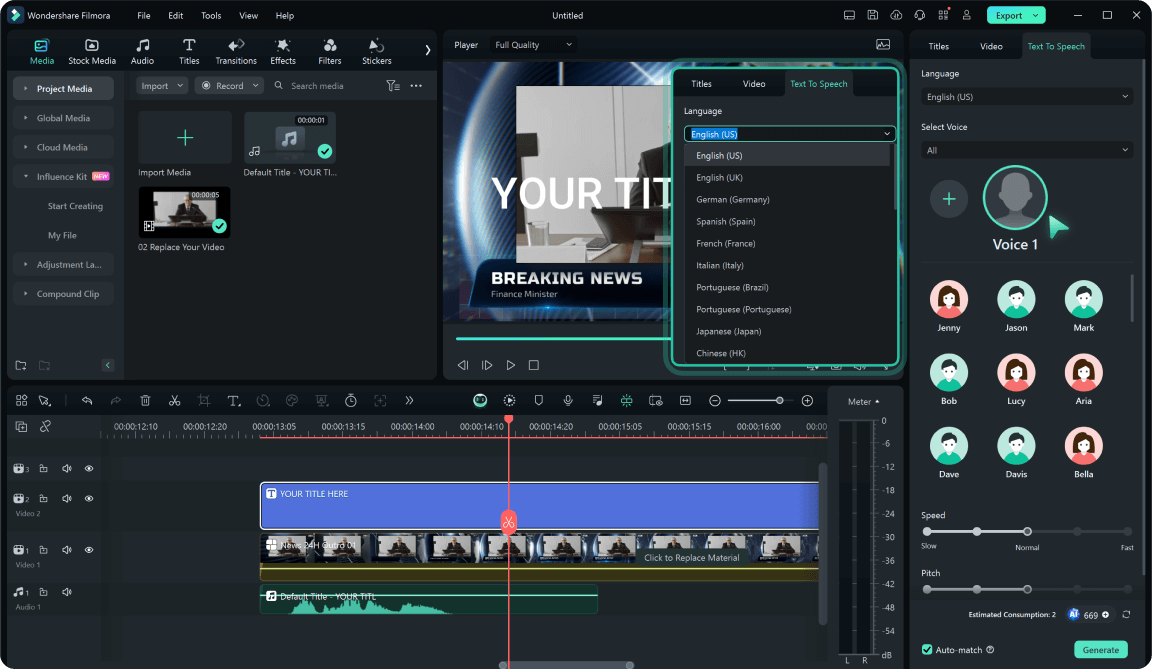
Passo 1: Viene visualizzato il pannello delle proprietà TTS per avviare la registrazione
Cliccare per accedere al pannello delle proprietà della funzione TTS e selezionare "Usa clona della voce per aggiungere la tua voce". Quindi puoi iniziare a prepararti per la registrazione
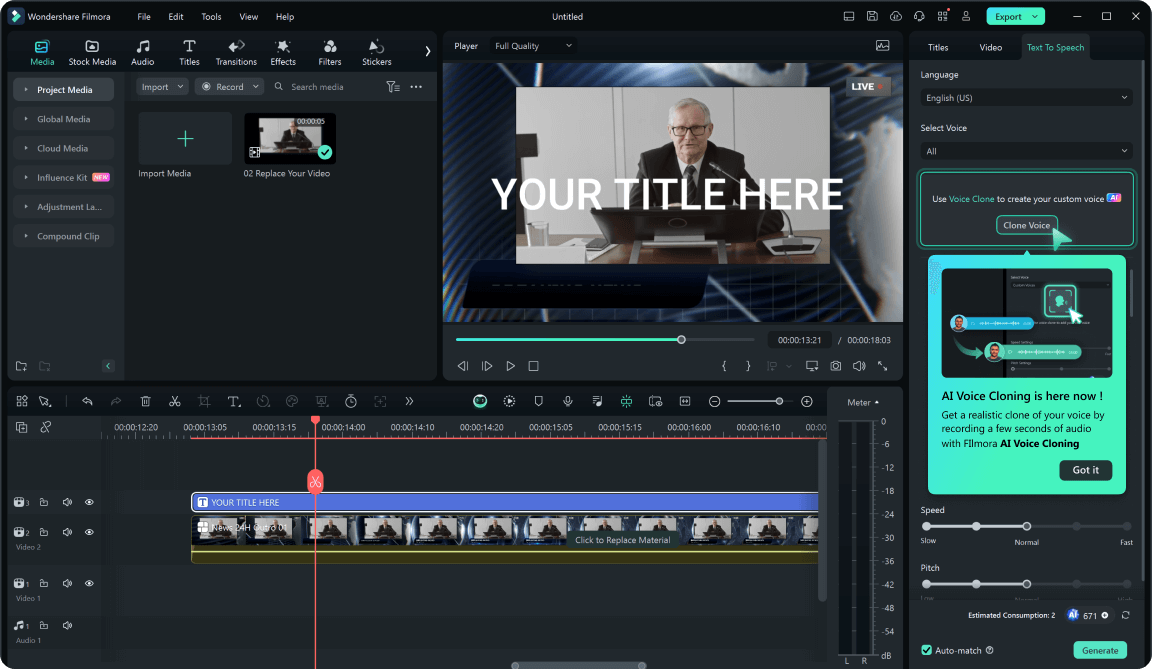
Passo 2: Leggere la copia preimpostata per completare la registrazione audio
Leggendo il testo preimpostato richiesto nel prodotto e puoi registrare la tua voce e clonarla perfettamente con soli 30 secondi di registrazione
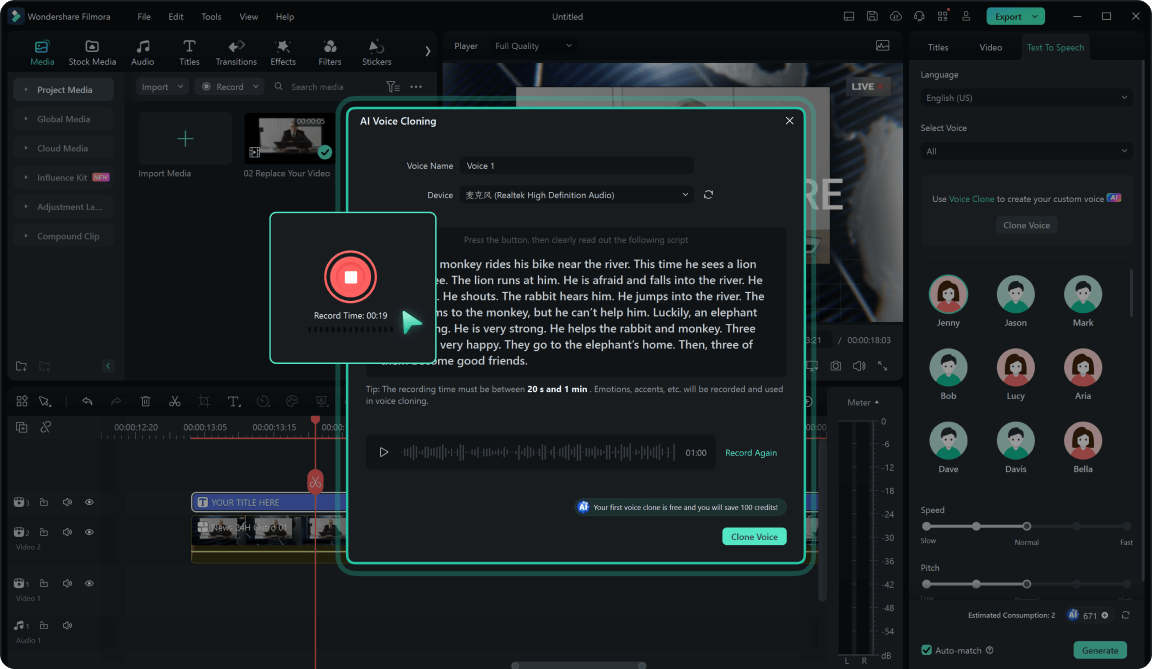
Passo 3: Impostare la tua voce come effetto sonoro predefinito
Puoi usare la tua voce clonata come effetto sonoro predefinito per produrre ad esempio la voce fuori campo. Filmora supporta il riconoscimento in 16 lingue
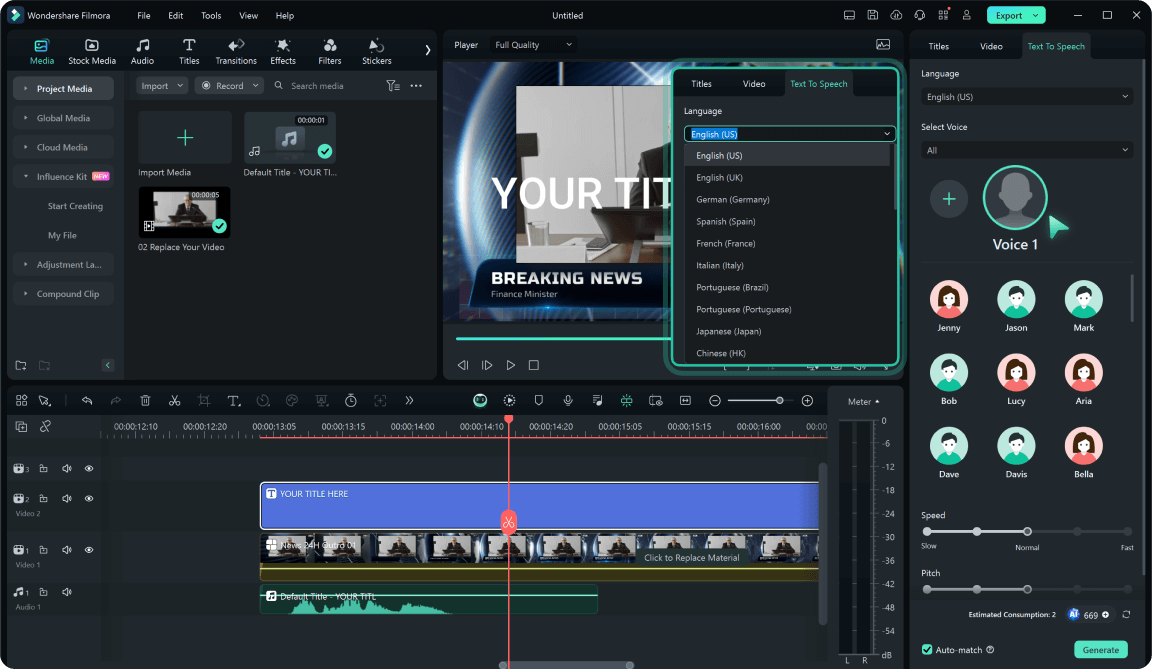
Genera didascalie in qualsiasi scena

Podcaster
Creare podcast è un processo che richiede molto tempo. Possono essere necessarie diverse ore per registrare un solo episodio. Tuttavia, con la tecnologia di clonazione vocale AI di Filmora, l'efficienza della creazione di podcast è stata notevolmente migliorata e puoi applicare rapidamente la tua voce a diversi lavori.
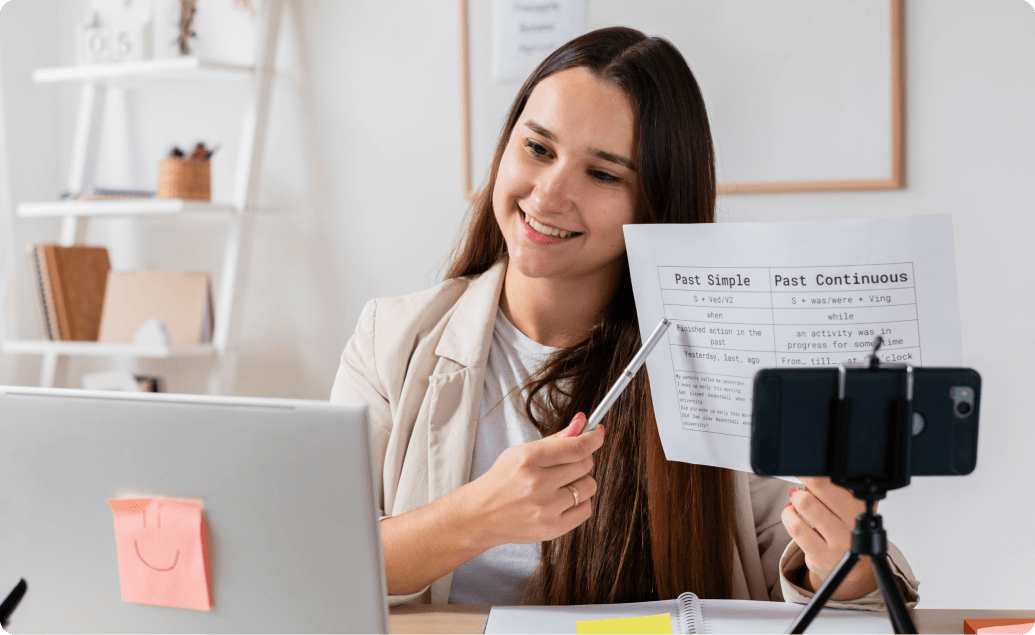
Insegnanti
La registrazione di corsi richiede di fare un sacco di narrazione che può essere una grande sfida per voi. Ma quando cloni la tua voce, usi solo la funzione da testo a voce e noi useremo la tua voce per tutto il resto del lavoro di voice-over.
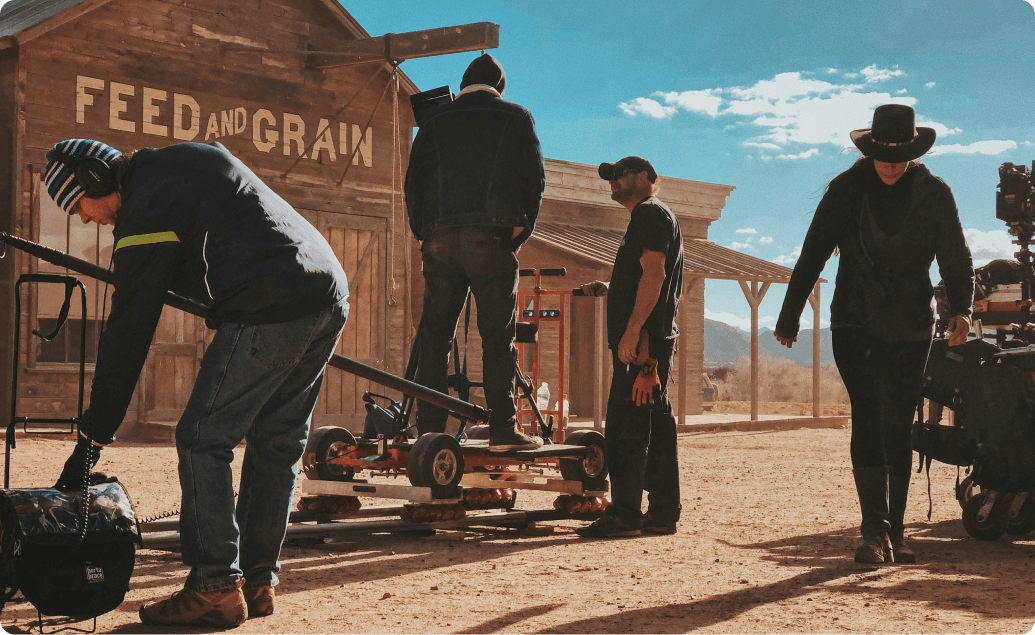
Filmmaker
Lo strumento di clonazione vocale AI di Filmora offre un modo semplice per replicare la tua voce con una qualità realistica. Lo stesso tono e stato d'animo consente di riutilizzare rapidamente gli effetti sonori nel montaggio di film senza preoccuparsi di eventuali differenze

Brand marketer
Questo strumento replica con precisione la tua voce, producendo una voce fuori campo naturale e versatile per soddisfare tutte le tue esigenze aziendali. Ideale per video di marketing e presentazioni aziendali, garantisce che i tuoi progetti siano professionali e coinvolgenti.
Risposte a domande frequenti
Lo schermo e il registratore della webcam di Filmora sono gratis?
Sì. Il nostro registratore schermo e webcam è gratis per tutti gli utenti. È facoltativo scegliere di registrare da una webcam, registrare uno schermo del PC e registrare una voce fuori campo. Quindi scarica e iscriviti subito e sperimenta la funzione di registrazione dello schermo di Filmora.
Posso registrare il mio schermo con l'audio?
Sì. Oltre a registrare video, Filmora è un registratore vocale che registra simultaneamente l'audio del sistema del computer e il suono del microfono esterno.
Filmora Screen Recorder è sicuro e privo di virus?
Filmora è un registratore schermo affidabile al 100% per PC Windows e Mac. Prendendo sul serio i dati dei clienti e la sicurezza delle informazioni, abbiamo implementato misure tecniche e organizzative ragionevoli per garantire l'assenza di malware o problemi di hacking. Se non sei ancora sicuro, non esitare a contattarci.
Filmora Video Editing Tool è gratis?
Sì. Puoi utilizzare l'editor integrato di Filmora Screen Recorder per modificare i tuoi video gratis. Ma ricorda che l'unica limitazione della versione di prova gratis è che i file di output hanno le filigrane. Puoi anche scegliere alcuni registratori di schermo gratis senza filigrana per le tue esigenze.
Cos'è la registrazione dello schermo?
La registrazione dello schermo o screencast è un modo per registrare le attività sullo schermo del computer. È ampiamente usato nella vita quotidiana. Gli amanti del gioco di solito registrano lo schermo di gioco per condividere il video sul loro canale social; Gli insegnanti hanno bisogno di un registratore schermo per la didattica a distanza; Gli imprenditori registrano riunioni, presentazioni nel loro lavoro.
Posso modificare le registrazioni dello schermo?
Sì, puoi modificare le registrazioni video dello schermo su entrambi i computer e telefoni cellulari. Per gli utilizzatori di computer, puoi utilizzare Filmora - un editor video tutto in uno e registratore schermo per registrare lo schermo e modificare le registrazioni facilmente.
Come registrare lo schermo in Windows 10?
Windows 10 ha un registratore schermo integrato chiamato Windwos Game Bar, puoi seguire i passaggi seguenti per utilizzarlo:
1. Per prima cosa, usare lo shortcut "logo Windows" + "G".
2. Selezionare il pulsante cerchio (Registra) per avviare la registrazione e interrompere la registrazione.
3. È possibile utilizzare "logo Windows + Alt + G" per i giochi a schermo intero per avviare e interrompere la registrazione.
1. Per prima cosa, usare lo shortcut "logo Windows" + "G".
2. Selezionare il pulsante cerchio (Registra) per avviare la registrazione e interrompere la registrazione.
3. È possibile utilizzare "logo Windows + Alt + G" per i giochi a schermo intero per avviare e interrompere la registrazione.
Come posso registrare il mio schermo?
1. Selezionare la modalità desiderata dalla webcam, dallo schermo del PC e dalla voce fuori campo.
2. Premere F9 o personalizzare il tasto di scelta rapida Start/Stop in Impostazioni per interrompere la registrazione.
3. Modificare il segmento registrato nell'editor ed esportarlo.
2. Premere F9 o personalizzare il tasto di scelta rapida Start/Stop in Impostazioni per interrompere la registrazione.
3. Modificare il segmento registrato nell'editor ed esportarlo.